电脑怎样重新分配磁盘空间 如何在电脑上重新分配硬盘空间
更新时间:2025-03-28 13:56:11作者:yang
在日常使用电脑的过程中,经常会遇到硬盘空间不足的问题,此时我们可以通过重新分配磁盘空间来解决这一困扰。重新分配硬盘空间可以让我们更合理地利用硬盘的存储空间,提高电脑的性能和效率。电脑怎样重新分配磁盘空间呢?接下来我们将详细介绍如何在电脑上重新分配硬盘空间。
具体方法:
1.右击【我的电脑】,选择【管理】命令,打开“计算机管理”。
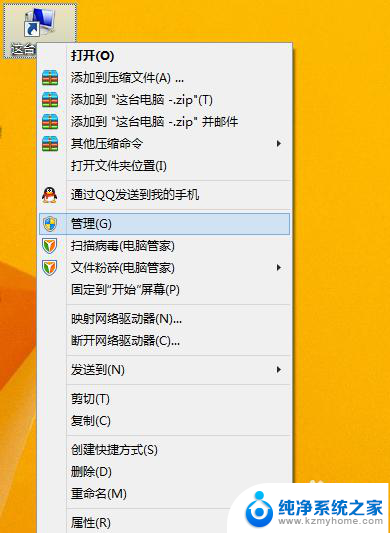
2.打开的“计算机管理”窗口中,依次展开【存储】→【磁盘管理】项。在右侧窗格中即可看到当前硬盘的分区情况。
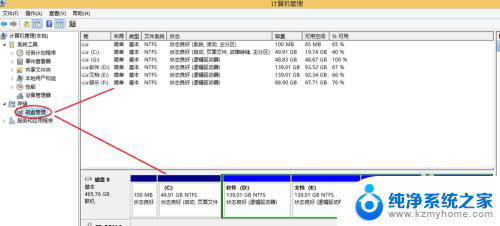
3.这时我们就可以自由分配空间了!
以分配G盘为例:
右键【G盘】-【压缩卷】在弹出的框里输入要分配空间的大小。然后点击【压缩】
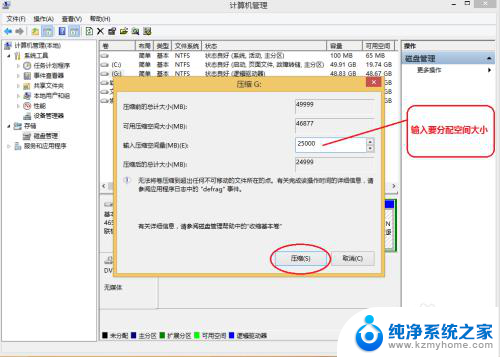
4.然后右击刚分配出来的可用空间,选择【新建简单卷】。
在向导中选择如下图:
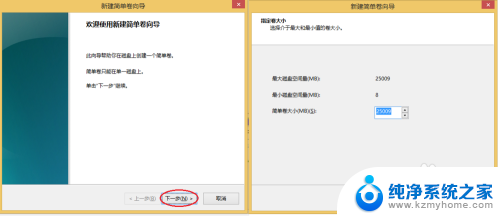
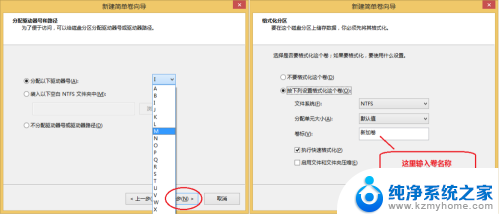
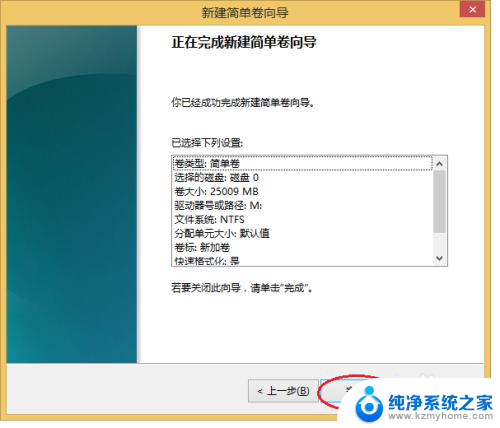
5.好了,分配就完成了。
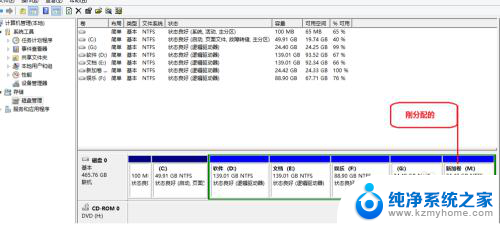
以上就是关于电脑怎样重新分配磁盘空间的全部内容,有出现相同情况的用户就可以按照小编的方法了来解决了。
电脑怎样重新分配磁盘空间 如何在电脑上重新分配硬盘空间相关教程
- 电脑重新分配磁盘空间 如何在电脑上重新分配硬盘空间
- 电脑怎么分磁盘空间 如何在电脑上重新分配硬盘空间
- 电脑磁盘分配内存怎样分配? 如何在电脑上重新分配硬盘空间
- 电脑怎么给c盘分盘 如何调整磁盘空间分配给C盘
- 电脑重新划分盘怎么把c盘扩大 C盘空间不足如何重新分盘
- 怎样给电脑重新分盘 怎样在电脑上重新分盘
- 从d盘分出来的空间怎么分给c盘 如何调整磁盘空间分配给C盘
- 怎么增加磁盘空间 电脑磁盘分区空间扩展方法
- 怎么分磁盘空间给c盘 C盘空间不足时如何将其他磁盘的空间划入C盘
- 怎样把f盘的硬盘空间转到c盘 如何将其他磁盘的空间分给C盘
- 台式电脑音量图标点了没反应怎么办 电脑上的音量图标无法点击怎么办
- 电脑声音扩大器 如何增大电脑音量500%
- word怎么清除最近打开文档记录 Word文档打开记录快速清除技巧
- 电脑排列图标怎么设置 桌面图标排序方式设置教程
- 笔记本电脑能拍视频吗 电脑录制视频的步骤
- 如何设置word默认打开方式 Word文档默认打开方式设置步骤
电脑教程推荐